Kako preimenovati lokalni korisnički račun za Windows 10

Moglo bi doći vrijeme kada korisnika želite preimenovati lokalnim računom na vašem zajedničkom Windows 10 računalu. Evo pogledati kako to činiti korak po korak.
Moglo bi doći vrijeme kada želite preimenovati akorisnik s lokalnim računom na vašem zajedničkom Windows 10 računalu. Nedavno smo vam pokazali kako stvoriti lokalni korisnički račun u sustavu Windows 10, a evo pogleda kako možete preimenovati naziv.
Promijenite naziv korisničkog računa za Windows 10
U polju za pretraživanje tip: korisnički računi a na rezultatima na vrhovima popisa pritisnite tipku Enter ili odaberite opciju User Accounts.
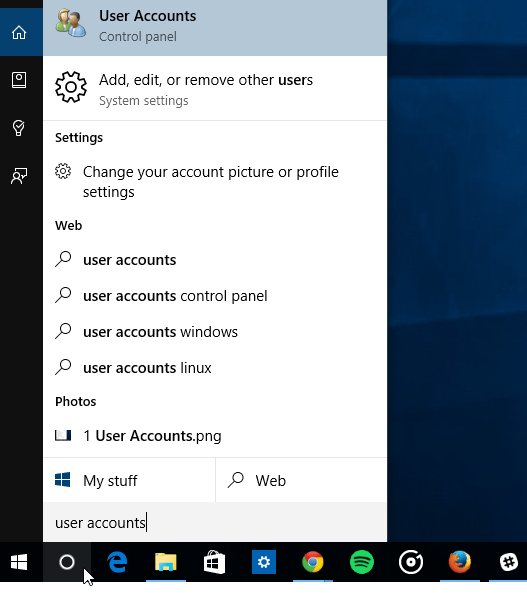
To otvara odjeljak Korisnički računi na klasičnoj upravljačkoj ploči i odatle odaberite Upravljajte drugim računom.
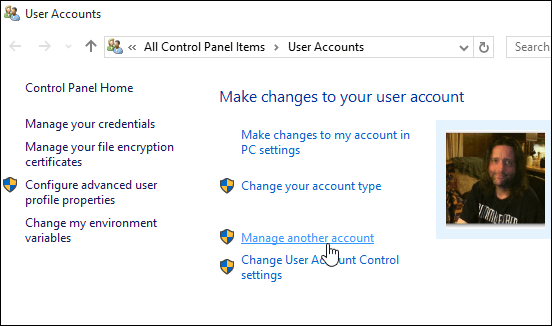
Zatim odaberite korisnički račun koji želite preimenovati.
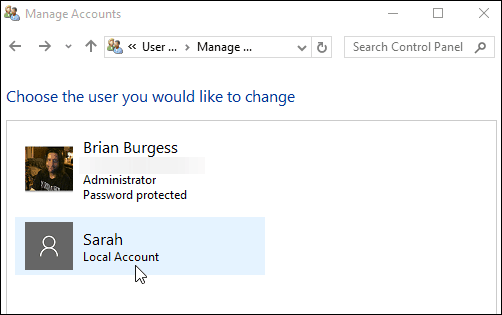
U sljedećem odjeljku imate razne mogućnosti pomoću kojih možete upravljati računom. U tom slučaju želite odabrati prvi izbor - Promijenite naziv računa.
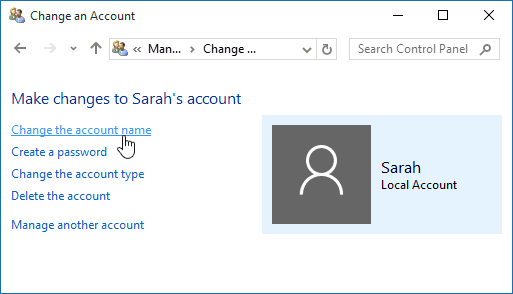
Sada unesite novo ime koje želite dati računu, a zatim kliknite gumb Promijeni naziv.
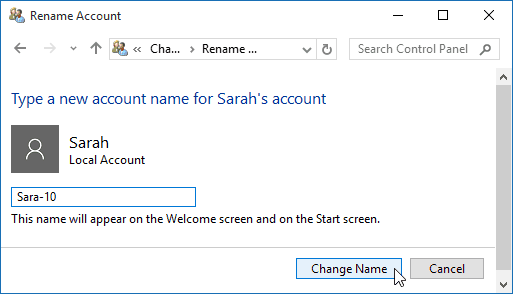
To je sve! Račun je preimenovan, a to ćete vidjeti u odjeljku Upravljanje ostalim računima kao i na zaslonu za prijavu.
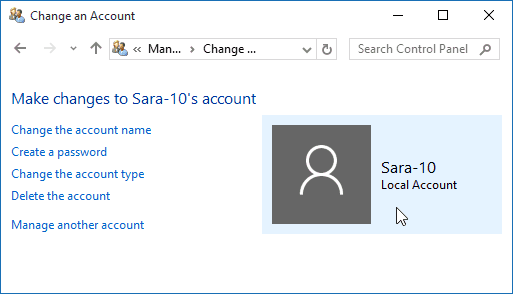
Microsoft se počinje izmaći kontroliPločajte i premjestite veći dio konfiguracije računala na novu aplikaciju Postavke. No, upravljačka ploča za sada je još uvijek tu. To bi se moglo vremenom promijeniti kako sazrijeva Windows 10. Ako se to dogodi, ažurirat ćemo taj postupak.
Ako ste nedavno nadogradili Windows 7 na Windows 10 i novi ste za OS i želite naučiti više o njegovom korištenju, provjerite našu kompletnu arhivu članaka o sustavu Windows 10.
A za više rasprava i pomoći u Microsoftovom novom operativnom sustavu, prijeđite na besplatni Windows 10 Forum.
![Preimenovanje računa gosta sustava Windows 7 [Kako]](/images/microsoft/rename-the-windows-7-guest-account-how-to.png)
![Promijenite svoje korisničko ime u sustavu Windows 7 [Kako da]](/images/microsoft/change-your-user-name-on-windows-7-how-to.png)








Ostavite komentar